w5500以太网模块怎么接线?接线过程中有哪些注意事项?
23
2025-06-10
在数字化时代,通过有线连接来接入互联网是一个基础且重要的技能。以太网作为最常用的局域网技术之一,它的连接与设置对于保证网络的稳定性和速度至关重要。本篇文章将为初学者详细讲述设备如何设置连接以太网的完整步骤,无论你是使用PC、Mac还是其他设备,都能找到适合自己的操作指南。
在开始具体步骤之前,让我们先了解以太网连接的基本概念。以太网(Ethernet)是一种计算机局域网组网技术,使用双绞线或同轴电缆作为传输媒介,它支持多种速率标准,如10Mbps、100Mbps、1000Mbps等。通过以太网连接,设备可以直接接入互联网或局域网,确保数据传输的高效性和安全性。

准备工作
在设置以太网连接之前,确保你拥有以下几样东西:
1.一台带有以太网接口的计算机。
2.一条以太网线(直通线或交叉线,具体取决于设备要求)。
3.一个可用的网络端口(路由器或交换机上的端口)。
4.计算机的网络配置允许进行更改(对于某些设备可能需要管理员权限)。
连接步骤
1.连接硬件
将一端的以太网线插头插入计算机的以太网端口,另一端插入路由器或交换机的空闲端口。
注意:不同的计算机以太网接口可能设计不同,通常为方形或长方形,带有插入线缆的卡口。
2.电脑自动获取IP地址(DHCP)
大多数情况下,计算机连接到路由器之后,会自动获得IP地址。如果系统设置为自动获取IP地址,通常不需要进行任何额外操作。这时,可以通过访问一个网页或发送网络请求来检测网络是否已经成功连接。
3.手动配置网络设置(如果需要)
如果自动获取IP地址未能成功,或者需要对网络设置进行特定配置,可以通过以下方式手动设置:
在Windows系统中:
1.右键点击屏幕右下角的网络图标,选择“打开网络和共享中心”。
2.在弹出的窗口中,选择“更改适配器设置”。
3.找到与你的以太网适配器对应的网络连接,右键点击,选择“属性”。
4.在属性窗口中,双击“Internet协议版本4(TCP/IPv4)”。
5.选择“使用下面的IP地址”,然后输入你的IP地址、子网掩码、默认网关等信息。
6.点击“确定”保存设置。
在Mac系统中:
1.点击屏幕顶部的苹果菜单,选择“系统偏好设置”。
2.点击“网络”图标。
3.从左侧边栏选择你的以太网适配器,然后点击“高级”按钮。
4.在弹出的窗口中选择“TCP/IP”标签。
5.在这里,你可以选择“使用DHCP”自动获取地址,或者“使用手动配置”输入具体的IP地址和子网掩码。
4.测试网络连接
配置好网络设置后,可以通过打开网页或者ping网络中其他设备来测试网络连接是否成功。
在Windows系统中,可以打开命令提示符(cmd),输入命令`pingwww.baidu.com`看到成功回复表示连接成功。
在Mac系统中,打开终端(Terminal),输入`pingwww.baidu.com`并回车。
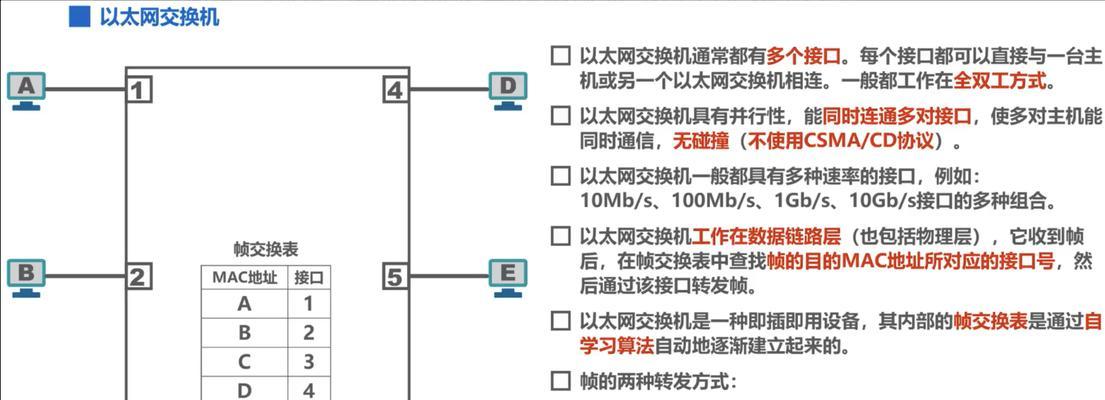
问题一:连接以太网但无法上网
解决方法:
1.检查网线是否牢固连接在计算机和路由器端口上。
2.确认路由器是否正常工作。
3.查看网络适配器是否被禁用。
4.检查防火墙或安全软件设置,看是否阻止了网络连接。
5.如果使用手动配置,确保IP地址设置正确,没有与局域网内其他设备冲突。
问题二:电脑无法自动获取IP地址
解决方法:
1.关闭计算机和路由器,等待几分钟后再重新启动。
2.在计算机上释放并重新获取IP地址。在Windows系统中,可以在命令提示符中使用命令`ipconfig/release`和`ipconfig/renew`来实现。
3.尝试手动配置IP地址,确保所有信息都正确无误。

通过上述步骤,即使是初学者也能轻松完成设备的以太网连接设置。连接以太网的好处包括稳定的网络连接和高传输速率,这在进行大数据传输或网络密集型任务时尤为重要。若你在设置过程中遇到任何困难,不妨回顾文章内容,或联系网络管理员寻求帮助。随着网络技术的不断发展,我们始终需要掌握这些基本技能,以便能有效地使用各类网络资源。
版权声明:本文内容由互联网用户自发贡献,该文观点仅代表作者本人。本站仅提供信息存储空间服务,不拥有所有权,不承担相关法律责任。如发现本站有涉嫌抄袭侵权/违法违规的内容, 请发送邮件至 3561739510@qq.com 举报,一经查实,本站将立刻删除。